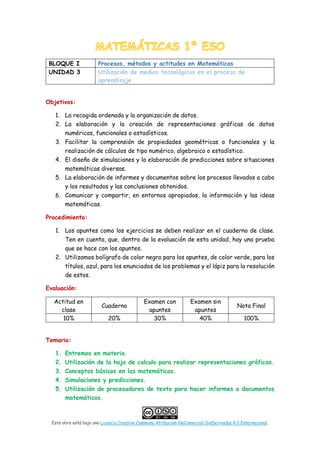
Bloque 01 03_1_eso
- 1. Esta obra está bajo una Licencia Creative Commons Atribución-NoComercial-SinDerivadas 4.0 Internacional. BLOQUE I Procesos, métodos y actitudes en Matemáticas UNIDAD 3 Utilización de medios tecnológicos en el proceso de aprendizaje Objetivos: 1. La recogida ordenada y la organización de datos. 2. La elaboración y la creación de representaciones gráficas de datos numéricos, funcionales o estadísticos. 3. Facilitar la comprensión de propiedades geométricas o funcionales y la realización de cálculos de tipo numérico, algebraico o estadístico. 4. El diseño de simulaciones y la elaboración de predicciones sobre situaciones matemáticas diversas. 5. La elaboración de informes y documentos sobre los procesos llevados a cabo y los resultados y las conclusiones obtenidos. 6. Comunicar y compartir, en entornos apropiados, la información y las ideas matemáticas. Procedimiento: 1. Los apuntes como los ejercicios se deben realizar en el cuaderno de clase. Ten en cuenta, que, dentro de la evaluación de esta unidad, hay una prueba que se hace con los apuntes. 2. Utilizamos bolígrafo de color negro para los apuntes, de color verde, para los títulos, azul, para los enunciados de los problemas y el lápiz para la resolución de estos. Evaluación: Actitud en clase Cuaderno Examen con apuntes Examen sin apuntes Nota Final 10% 20% 30% 40% 100% Temario: 1. Entremos en materia. 2. Utilización de la hoja de calculo para realizar representaciones gráficas. 3. Conceptos básicos en las matemáticas. 4. Simulaciones y predicciones. 5. Utilización de procesadores de texto para hacer informes o documentos matemáticos.
- 2. Esta obra está bajo una Licencia Creative Commons Atribución-NoComercial-SinDerivadas 4.0 Internacional. 6. Ejercicios. 1. Entremos en materia. La estadística es una rama de las matemáticas y una herramienta que estudia usos y análisis provenientes de una muestra representativa de datos, que busca explicar las correlaciones y dependencias de un fenómeno físico o natural, de ocurrencia en forma aleatoria o condicional. Pero la estadística tiene sus paradojas: imagina que estamos cuatro personas en una mesa cenando, una come un pollo, otra un pescado, otra pasta y la última que esta a dieta, una ensalada. Se pide a un observador, que calcule el promedio de consumo de carne en esa mesa. Es muy sencillo, el consumo medio de la mesa de carne es ¼ por persona, es decir, el 25%, per la realidad, es que una sola persona ha comido carne. ¿A qué conclusión llegas? Visualiza el siguiente video: https://youtu.be/nHcppl3ISl4 Reflexiona: los datos según se exponga, pueden engañar. 2. Utilización de la hoja de cálculo para realizar representaciones gráficas. Durante este curso, vamos a aprender a utilizar la hoja de cálculo para realizar ejercicios de matemáticas. Se puede utilizar cualquier programa de hoja de cálculo, casi todos tiene las mismas características, pero en nuestro caso, utilizaremos la hoja Excel, por ser el más extendido. Pero antes, debemos, aprender algunos conceptos básicos del Excel. Para ello, te puedes ayudar con los siguientes videos: • https://youtu.be/hKaMGCApDAQ • https://youtu.be/50ynpS3qpNM Cuestión 3.1. Responde a las siguientes cuestiones: • Qué es una columna, donde están situadas, y como están definidas. • Qué es una fila, donde están situadas, y como están definidas. • Qué es una celda. • Cuando decimos, debe situar el curso en la celda F21, en qué celda lo situaremos. • Qué es una hoja. Definición 3.1. Nombrar hojas
- 3. Esta obra está bajo una Licencia Creative Commons Atribución-NoComercial-SinDerivadas 4.0 Internacional. Advertencia: cómo los ejercicios y prácticas se deben hacer en hoja Excel, se deben enviar como archivo, al correo del profesor/profesora. A la hora de poner nombre del archivo, se seguirá el siguiente procedimiento: inicial del nombre del alumno, seguido su apellido, seguido inicial del segundo apellido, barra baja, nombre del ejercicio o práctica en mayúscula. Vemos un ejemplo: un alumno que se llama Antonio Rodríguez Fernández, y debe entregar la practica 3: arodriguezf_PRACTICA3 Una vez abierto el Excel, en la parte inferior, podemos ver que por defecto aparece una hoja con el título “hoja 1”, según imagen: Situamos el curso sobre sobre el titulo de la hoja, y pinchamos ratón con la derecha, nos saldrá una ventana, seleccionamos cambiar nombre, y pondremos práctica 1; nos debería quedar de esta manera: A la derecha vemos el símbolo +, si pinchamos sobre el nos aparecerá una nueva hoja, con el titulo “hoja 2”, de esta manera: Cambiamos el nombre, y ponemos práctica 2, y añadimos una tercera hoja, y la nombramos como práctica 3. Nos debería quedar algo así: Cuestión 3.2. Enviar una hoja Excel, tal como se ha especificado, con cinco hojas, cada una nombradas de la siguiente forma: ejer 01, ejer 02, ejer 03, ejer 04 y ejer 05. El nombre del archivo es PRACTICA 01. Definición 3.2. Realizar series.
- 4. Esta obra está bajo una Licencia Creative Commons Atribución-NoComercial-SinDerivadas 4.0 Internacional. Situamos el curso en la celda B2. Introducimos la fecha siguiente 01-02-2018. Tal como aparece en la siguiente imagen: Podemos observar, que en la parte de comandos de “inicio”, nos aparece el formato “fecha”: Esto significa que el sistema, ha detectado que el formato que hemos introducido son fechas, si despliegas la ventana, podrá ver los diferentes formatos. Situamos el cursor en la esquina derecha de la celda donde hemos introducido, la fecha. Observaras que aparece resaltada la esquina. Si Si desplazamos el curso hacia abajo, veras como aparecen de manera ordenada por días fechas consecutivas a la introducida. Desplaza hasta la celda B30, como verás la última fecha en aparecer es la de 01-03-2018, es que estos del EXCEL son muy listos y saben que febrero para el año 2018 es de 28 días. En cambio, si introducimos en la celda C2, 01-02-2012, y desplazamos el curso hasta la celda B30, la fecha que aparece es 29-02-2012, ya que ese año fue bisiesto. Haz la prueba, al final debería quedarte de esta manera:
- 5. Esta obra está bajo una Licencia Creative Commons Atribución-NoComercial-SinDerivadas 4.0 Internacional. Esto es una serie. Se pueden hacer serie de muchas cosas, por ejemplo, si pones en la celda “lunes” y haces el mismo procedimiento aparecerán los días de la semana, lo mismo ocurre con los meses del año, en cambio no ocurre con las estaciones. Pero podemos personalizar una lista. El procedimiento es el siguiente: Una vez estamos, pinchamos nueva lista, en la ventana “entrada de listas” escribimos: Invierno, Primavera, Verano, Otoño y pinchamos “agregar”, automáticamente se crea la lista, damos a aceptar, y luego aceptar. Si volvemos a la hoja y en una celda escribimos por ejemplo verano, y realizamos el procedimiento explicado anteriormente, nos aparecerá las estaciones del año. Debe aparecernos esto:
- 6. Esta obra está bajo una Licencia Creative Commons Atribución-NoComercial-SinDerivadas 4.0 Internacional. También podemos hacer lista de forma horizontal, por ejemplo, pongamos en la celda C2, lo siguiente: A-001, situamos el curso en la esquina de la celda, y en lugar de desplazarse de arriba abajo, lo hacemos de derecha a izquierda hasta la celda G2. Esto es lo que nos debe aparecer: IMPORTANTE: Cuando hagamos series de números, debemos seleccionar las dos primeras celdas, luego situarnos en la segunda para desplazarnos, tal como hemos explicado, de lo contrario, el sistema no entenderá que serie queremos realizar. Veamos un ejemplo, queremos hacer una serie de once números impares, empezando por 1, en la celda queramos, introducimos el número 1, comprobar que lo tenemos en formato “general”, en la siguiente celda, da igual que sea la de abajo, o la de su derecha, el número 3, que es el siguiente número impar. Realizamos el procedimiento explicado, y creamos la serie. Aquí tienes un ejemplo, tanto en columna como en filas: Cuestión 3.3.
- 7. Esta obra está bajo una Licencia Creative Commons Atribución-NoComercial-SinDerivadas 4.0 Internacional. Enviar una hoja Excel, tal como se ha especificado, con tres hojas, cada una nombradas de la siguiente forma: ejer 01, ejer 02 y ejer 03. El nombre del archivo es PRACTICA 02. • En la hoja ejer 01: o En una columna realizar series de días empezando con la fecha 05-03- 1997 (solo diez días) o En otra columna, hacer serie de días de la semana, empezando en un sábado, solo una semana o En otra columna, hacer una serie que empiece con el siguiente argumento: Semana-01, hasta la semana 10 • En la hoja ejer 02: personalizar una serie con los signos del zodiaco, de forma ordenada, en este caso la serie debe realizarse en una fila. • En la hoja ejer 03: vamos a hacer las tablas de multiplicar utilizando las series. o En la celda A1 vamos a poner un título en mayúscula “TABLAS DE MULTIPLICAR” en negrita y cursiva o En la celda B3, vamos a hacer una serie consecutiva, del 1 al 10. Pero antes vamos a darle formato: negrita, y color verde; después hacemos la serie. o En la celda C2 introducimos, el siguiente argumento en negrita: Tabla del 1, y hacemos una serie horizontal hasta llegar al argumento Tabla del 10. Nos debería quedar algo parecido a esto: o Y una vez realizado todo este proceso, nos situamos en las respectivas celdas C3 y C4, demos tener en cuenta de que tabla se trata para hacer la serie. Por ejemplo, si estoy en la tabla del 7, las dos primeras celdas deben contener los números 7 y 14 para hacer la serie. Una vez realizado, imprimir. Para que en la impresión no salga todas las tablas, elegimos impresión horizontal, márgenes estrechos. También te puede ayudar, ajustar las columnas, por ejemplo, desplaza toda lo que puedas la columna A, haz doble clic en la columna B.
- 8. Esta obra está bajo una Licencia Creative Commons Atribución-NoComercial-SinDerivadas 4.0 Internacional. Definición 3.3. Hacer tablas y gráficos con Excel. Mediante un ejemplo vamos a hacer una tabla de población, de la Comunidad Valenciana, teniendo en cuenta hombres y mujeres y provincia, calcular porcentajes y media; y dos gráficas, una de barras y otra circular, es muy sencillo. Primero, recoger los datos. Mediante el buscador, ponemos “población comunidad Valenciana 2016. La tabla quedaría más o menos así: Segundo, antes de introducir los datos, nos vamos a la celda E3, y pinchamos el incono sumatorio y seleccionamos las celdas C3 y D3 y damos intro. Una vez dado intro: Luego nos vamos a la celda E3, y en la esquina ponemos el curso y nos desplazamos hacia abajo hasta la celda E6: Realizamos, la misma operación, pero el sumatorio lo hacemos en la celda C6 y desplazamos hasta la celda D6
- 9. Esta obra está bajo una Licencia Creative Commons Atribución-NoComercial-SinDerivadas 4.0 Internacional. Al final tenemos la siguiente tabla: Ahora nos situamos en la celda, C3, y seleccionamos el siguiente rango Pinchamos el icono y seleccionamos todos los bordes, nos debería quedar de esta manera: Tercero, introducimos los datos en cada celda: no importa que vuestros datos no coincidan con estos.
- 10. Esta obra está bajo una Licencia Creative Commons Atribución-NoComercial-SinDerivadas 4.0 Internacional. Ahora seleccionamos el siguiente rango para dar formato número. Aplicamos formato, en este caso, una vez seleccionado el rango: con el ratón, pinchamos derecha, nos aparecerá una ventana, y seleccionamos formato de celdas. Nos aparecerá la siguiente ventana: Elegimos “Número”, seleccionamos usar separados de miles, luego en posiciones decimales, lo dejamos en 0, y le damos aceptar. Nos debería quedar de esta manera: Cuarto, vamos a calcular la media. Nos vamos a la celda B7, y con formato cursiva, y alienación a la derecha, ponemos media:
- 11. Esta obra está bajo una Licencia Creative Commons Atribución-NoComercial-SinDerivadas 4.0 Internacional. Nos vamos a la celda C7, y pinchamos el icono, fórmulas , y nos aparecerá lo siguiente: Donde pone, Financiera, buscamos Estadísticas: Y en las formulas de abajo, seleccionados “promedio”: Damos a aceptar y nos aparece lo siguiente: Le damos aceptar, y nos ha calculado la media, de población de hombres. Si desplazamos en esa celda de manera horizontal hacia la derecha, obtendremos la media de mujeres, y si continuamos, tendremos la media del total. Quinto, vamos a hacer una gráfica con los datos, pero antes, vamos a hacer otra cosa. Seleccionamos el siguiente rango con el ratón C1-D1-E1 y pinchamos en el icono con este proceso, hemos fusionado el titulo en una sola celda.
- 12. Esta obra está bajo una Licencia Creative Commons Atribución-NoComercial-SinDerivadas 4.0 Internacional. Ahora seleccionamos las siguientes celdas: Y pinchamos, insertar, en la barra de. comandos, luego seleccionamos Y seleccionamos el primer icono en columna en 2D, y nos aparecerá la gráfica. Seleccionamos la ventana de la gráfica y la situamos a la derecha de manera que quede de esta forma: Como observaras no aparece el titulo del gráfico. Vamos a cambiarlo, situamos el curso sobre el titulo damos doble clic, y lo cambiamos, debería quedar de esta forma: Se pueden modificar más cosa, cambiar formatos, etc… por eso es bueno, que vaya haciendo pruebas. Sexto, ahora vamos a hacer una gráfica tipo “sector”, el procedimiento es el mismo, pero primero haremos uno para los hombres, y otro para las mujeres. Así que primero seleccionamos este rango:
- 13. Esta obra está bajo una Licencia Creative Commons Atribución-NoComercial-SinDerivadas 4.0 Internacional. Seleccionamos insertar, en gráficos, seleccionamos y luego el primer icono en 2D Nos debería quedar así: Podemos cambiar el título, y en lugar de hombres, poner Pob. Hombres C. Valenciana 2016. Para hacer el de mujeres, debemos seleccionar columnas que no están consecutivas. Se hace la siguiente forma: seleccionamos la columna donde esta los hombres, pinchamos ratón derecha, y elegimos ocultar. Una vez se ha ocultado, seleccionamos rango para la gráfica tal como se ha explicado, y hacemos gráfica: Recuerda, que tienes una columna oculta y que debes volver a recuperarla, tan solo haz doble clic entre las dos columnas donde esta oculta, y la recuperas. Cuestión 3.4. Con los siguientes datos que te facilitamos, debes hacer una tabla, no hay que hacer sumatorio, calcular medias, y hacer una gráfica de barras y otra circular. Hombres Alicante Castellón Valencia Mujeres Alicante Castellón Valencia
- 14. Esta obra está bajo una Licencia Creative Commons Atribución-NoComercial-SinDerivadas 4.0 Internacional. A los datos se debe dar formato moneda. El nombre del archivo es PRACTICA 03. • En la primera hoja, hacer tabla. • En la primera hoja, hacer gráfica de barras. • En la primera hoja, hacer gráfica de sectores. 3. Conceptos básicos en las matemáticas. En este apartado vamos a ver una serie de cuestiones, no tanto, para que las memoricéis, ya que algunas ni si quiera se verán en este curso, cuya finalidad es ir adquiriendo una cierta “cultura matemática”. Muchas veces, cuando estamos delante de un problema, tenemos claro que datos son importantes, que dato nos piden, pero tenemos dudas de que operación matemática es la que debemos utilizar. Vamos a ver algunos ejemplos: • Si nos piden el total del “algo”, probablemente las operaciones a utilizar sean la suma o la multiplicación o ambas, dependerá de los datos. o Ejemplo 1. Queremos saber el total de kilos que hay en una frutería, pues tendremos que sumar el total de kilos que haya por cada fruta. o Ejemplo 2. Queremos saber el total de 4 kilos de naranjas, pues tendremos que multiplicar 4 por el valor del kilo de naranjas. o Ejemplo 3. Imaginemos, ejemplo 1, que queremos saber el coste del genero en fruta que tiene el primer establecimiento, en primer lugar, tendremos que multiplicar el precio del kilo de fruta por el valor que tiene esta; y luego sumar todas las cantidades, para saber el valor total de la frutería. • En cambio, si en un problema nos piden que calculemos alguna diferencia o algo similar, lo más probable es que tengamos que utilizar la resta. o Ejemplo 4. Tengo 45,00€ euros quiero comprar un libro que cuesta 25,00 €, y me piden cuanto me quedará después de la compra, pues hay que hacer una resta. o Ejemplo 5. Tengo 100€ que me han regalado, y me voy de compras, cuanto me quedará. Primero tendré que sumar lo que me ha costado lo que me he comprado, y luego hacer una resta a la cantidad de dinero que tenía. Precios auto Marca A Marca B Marca C Año 2018 4500 3800 4100 Año 2017 4300 3600 3900 Año 2016 4100 3400 3700 Año 2015 3900 3200 3500 Año 2014 3700 3000 3300
- 15. Esta obra está bajo una Licencia Creative Commons Atribución-NoComercial-SinDerivadas 4.0 Internacional. • Cuando en un problema, y si no se nos indica lo contrario, nos piden algo que tenga que ver con repartir, probablemente tengamos que hacer una división. o Ejemplo 6. Se necesitan 5 grifos para llenar un recipiente de 4.500 litros, si los 5 grifos se ponen a llenar al mismo tiempo y con el mismo caudal, cuantos litros saldrán por cada grifo. Pues una división entre los grifos y la cantidad que se necesita para llenar el recipiente. • Si el reparto es proporcional directa o indirectamente, utilizaremos reglas de tres, pero esto lo veremos más adelante. • Cuando nos piden el promedio de algo o su media, si no nos dan ningún dato más, nos están pidiendo la media aritmética. Mas adelante aprenderemos a calcularla. • Cuando nos piden la frecuencia de algo, nos están pidiendo cuantas veces se repite un dato en un momento: o Ejemplo 7, en el mes de enero, habido tres días que ha nevado, cinco que ha llovido y el resto ha hecho buen tiempo, cual es la frecuencia de días de lluvia. Como enero tiene 31 días, y de esos días 5, ha llovido, por tanto, la frecuencia es 5/31, más o menos, ha sido de 0,16 días. El lenguaje algebraico. Aunque este asunto, lo veremos más adelante, casi a mitad de curso, nos puede servir para resolver problemas. Lenguaje literal Lenguaje matemático Un número más su consecutivo suman algo x + (x+1) = y 3 + (3 + 1) = 7 El doble de un número 2x = y 2·3 = 6 El doble de un número + una cantidad 2x + y = z 2·3 + 4 = 10 El doble de un número más su consecutivo 2x + (2x+1) = z 2·3 + (2·3 + 1) = 13 El triple de un número 3x = y 3·6 = 18 La mitad de número x/2= z 12/2 = 6 Un número elevado a su cuadrado x2 = z 22 = 4 Los símbolos. Símbolo Nombre Se lee = igualdad igual a; igual que + adición más - sustracción menos
- 16. Esta obra está bajo una Licencia Creative Commons Atribución-NoComercial-SinDerivadas 4.0 Internacional. x · * multiplicación por / : división entre, dividido, dividido por ∑ sumatorio suma sobre… desde … hasta … de () [ ] { } aplicación de función; agrupamiento de ℕ números naturales N ℤ números enteros Z ℚ números racionales Q ℝ números reales R ℂ números complejos C � raíz cuadrada la raíz cuadrada de… ∞ infinito │ │ valor absoluto valor absoluto de % porcentaje porcentaje de > mayor es mayor que < menor es menor que ≥ mayor e igual es mayor e igual que ≤ menor e igual es menor e igual que π pi pi ∈ ∉ pertenencia es elemento de… pertenece a … no es elemento de… no pertenece a ⊏ subconjunto es subconjunto de ∪ unión de conjuntos unión, la unión de … y de… ∩ intersección de conjuntos la intersección de ... y ...; intersección ∖ diferencia de conjuntos menos… sin … 4. Simulaciones y predicciones. En las ciencias, la simulación es el artificio contextual que referencia la investigación de una hipótesis o un conjunto de hipótesis de trabajo utilizando modelos. Consiste en estudiar el contexto del problema, identificar los objetivos del proyecto, especificar los índices de medición de la efectividad del sistema, establecer los objetivos específicos del modelamiento y definir el sistema que se va a modelar un sistema de simulación. Ilustración 1. Idea clave.
- 17. Esta obra está bajo una Licencia Creative Commons Atribución-NoComercial-SinDerivadas 4.0 Internacional. Ejemplos: https://www.ainia.es/tecnoalimentalia/tecnologia/simulacion-de-procesos-con- modelos-matematicos-los-utilizas/ Cuestión 3.5. • Una vez visto el enlace anterior, describe cuales son las ventajas y los inconvenientes de la simulación matemática. • http://geometriadinamica.es/ entra en este enlace, pincha sobre geometría dinámica, luego selecciona “elementos básicos”, después selecciona ángulos del triangulo haz la simulación, y luego con la herramienta “recortes” de Windows, captura la imagen resultante y la imprimes. La predicción en matemáticas. Entra en el siguiente enlace: https://elpais.com/diario/2005/02/23/futuro/1109113202_850215.html Según lo que has leído: como definirías la predicción en matemáticas. La probabilidad en las matemáticas sea una de las mejores maneras para predecir cuestiones de todo tipo. Cuestión 3.6. Entra en el siguiente enlace: https://www.geogebra.org/m/B6ej2DXD • Mueve el botón N, hasta 601, escribe en tu cuaderno, cuáles son las frecuentes relativas. Entra en el siguiente enlace: https://www.geogebra.org/m/aQ7nxuec • Haz la actividad, e indica cual es la probabilidad de sacar una bola verde en una segunda extracción. Entra en el siguiente enlace: https://www.geogebra.org/m/JzSHbt9h • Elige cuatro dados, haz una tirada: o Cual es la probabilidad de obtener un número primo o Cuál es la probabilidad de obtener un número que sea potencia de 4 5. Utilización de procesadores de texto para hacer informes o documentos matemáticos.
- 18. Esta obra está bajo una Licencia Creative Commons Atribución-NoComercial-SinDerivadas 4.0 Internacional. El procesador de texto es un tipo de aplicación informática para la creación, edición, modificación y procesamiento de documentos de texto con formato (tal como el tipo y tamaño de la tipografía, adición de gráficos, etc.), a diferencia de los editores de texto, que manejan solo texto simple. Se puede utilizar cualquier programa de procesador de textos, nuestras indicaciones serán sobre el procesador de textos WORD 365. En este apartado no vamos a dar nociones básicas de sus principales funciones, si no se tienen los conocimientos básicos, recomendamos visualizar tutoriales sobre este aspecto, hay que dominar las siguientes funciones: • Cambiar fuente, tamaño, insertar títulos, numerar, … • Sangría • Pegar y cortar • Insertar: imágenes, tablas, gráficos, captura, videos, vínculos, comentarios, encabezado y pie de página. • Revisión ortográfica. En este apartado, solo haremos referencia aquellos aspectos que estén más relacionados con las matemáticas. TECLADO. Teclas que nos pueden ayudar a la hora de realizar trabajos matemáticos o cálculos en el Word: • Los números del 0 al 9 • Signos de operaciones: = + * - / o · • Símbolos: € % () [] > < WORD GENERAL. El primero, hace referencia a los subíndices, por ejemplo, X2. Imaginemos que queremos poner el símbolo del agua H20, con este comando, quedaría así H2O. el segundo hace referencia al superíndice, lo utilizamos muchos en potencias y ecuaciones, por ejemplo 43 o X10 . Los procesadores de textos son una clase de software con múltiples funcionalidades para la redacción, con diferentes tipografías, tamaños de letras o caracteres, colores, tipos de párrafos, efectos artísticos y otras opciones. Ilustración 2. Idea Clave
- 19. Esta obra está bajo una Licencia Creative Commons Atribución-NoComercial-SinDerivadas 4.0 Internacional. Para más información: https://support.office.com/es-es/article/insertar-texto- de-sub%C3%ADndice-o-super%C3%ADndice-5c413ee0-0171-40b1-aad5- 52a80e05fd10 WORD INSERTAR SIMBOLOS Tenemos que estar situados en el menú “insertar”, y seleccionar este icono: desplegamos, si el símbolo que queremos insertar no está, pinchamos sobre “más símbolos”, elegimos y le damos a insertar. Por ejemplo, queremos inserta el símbolo de sumatorio, ∑. WORD MATEMATICAS. Esta es la parte del WORD, que vas a tener que controlar con más soltura, ya que nos transcribir en el Word, la mayor parte del lenguaje matemático. Hay que estar en el menú “insertar”, y seleccionar este icono que es el editor de ecuaciones. Es algo complejo y muy da muchas posibilidades. Recomendamos visitar esta página: https://support.office.com/es- es/article/ecuaciones-con-formato-lineal-mediante-unicodemath-y-l%C3%A1tex- en-word-2e00618d-b1fd-49d8-8cb4-8d17f25754f8?ui=es-ES&rs=es-ES&ad=ES Ejemplo: fracciones. 2 3 + 5 7 4 5 + 3 4 = FORMAS. Si queremos insertar formas geométricas, por ejemplo, queremos dibujar un triángulo e indicar su altura. Voy al menú “insertar” elijo “formas”, y busco el triángulo, lo inserto, y luego buso una línea para hacer la altura y la inserto:
- 20. Esta obra está bajo una Licencia Creative Commons Atribución-NoComercial-SinDerivadas 4.0 Internacional. Hay la posibilidad de insertar formas tridimensionales, hay que seleccionar “modelos 3D” Para reforzar este apartado recomendamos: • https://www.baquia.com/tecnologia-microsoft/matematicas-resuelven- microsoft-word • https://youtu.be/TTTCR820T2s • https://youtu.be/t_1Jfpsn4Iw • https://youtu.be/99OCqNtQr9g • https://youtu.be/dfqJMZ5N7N0 Cuestión 3.6. Crear un archivo Word, para enviar al profesor o profesora. En la primera pagina vamos a poner el titulo centrado: Prácticas y luego hacemos lista numerada, con los siguientes apartados: • Símbolos de moneda • Símbolos de operadores matemáticos • Fracción • Ecuación • Circunferencia, dibujar su radio. Después en cada apartado, insertamos lo que se nos solicita. 6. Ejercicios. Problemas: 1. Resuelve este sudoku publicado en “el mundo”
- 21. Esta obra está bajo una Licencia Creative Commons Atribución-NoComercial-SinDerivadas 4.0 Internacional. 2. Las tarifas postales de Zedlandia están basadas en el peso de los paquetes (redondeado a gramos), como se muestra en la tabla siguiente: Ilustración 3. http://recursostic.educacion.es/inee/pisa/matematicas/matepisa/artmetica_algebra/aritmetica_alg ebra_e/006pisam_tarifas_postales_e.pdf • ¿Cuál de los siguientes gráficos es la mejor representación de las tarifas postales en Zedlandia? (El eje horizontal muestra el peso en gramos, y el eje vertical muestra el precio en zeds.)
- 22. Esta obra está bajo una Licencia Creative Commons Atribución-NoComercial-SinDerivadas 4.0 Internacional. • Juan quiere enviar a un amigo dos objetos que pesan 40 g y 80 g respectivamente. Según las tarifas postales de Zedlandia, decide si es más barato enviar los dos objetos en un único paquete o enviar los objetos en dos paquetes separados. Escribe tus cálculos para hallar el coste en los dos casos. 3. La siguiente tabla muestra las tallas de zapato recomendadas en Zedlandia para las diferentes longitudes de pie. Ilustración 4. http://recursostic.educacion.es/inee/pisa/matematicas/matepisa/artmetica_algebra/aritmetica_alg ebra_e/008pisam_zapatos_para_ni%C3%B1os_e.pdf
- 23. Esta obra está bajo una Licencia Creative Commons Atribución-NoComercial-SinDerivadas 4.0 Internacional. • El pie de Marina mide 163 mm de longitud. Utiliza la tabla para determinar cuál es la talla de zapatos de Zedlandia que Marina debería probarse. 4. Reproductores MP3 Ilustración 5. http://recursostic.educacion.es/inee/pisa/matematicas/matepisa/artmetica_algebra/aritmetica_alg ebra_e/020_pisam_reproductores_mp3_e.pdf Olivia sumó los precios del reproductor de MP3, los auriculares y los altavoces en su calculadora. El resultado que obtuvo fue 248. El resultado de Olivia es incorrecto. Cometió uno de los siguientes errores. ¿Qué error cometió? A Sumó uno de los precios dos veces. B Olvidó incluir uno de los tres precios. C Dejó sin introducir la última cifra de uno de los precios. D Restó uno de los precios en lugar de sumarlo. 5. Durante un trayecto, Elena hizo 4 km durante los 10 primeros minutos y luego 2 km durante los 5 minutos siguientes. a. Cual fue la velocidad en cada tiempo. b. Cual fue la velocidad media. 6. Representamos la relación de amistad de un grupo de personas mediante el siguiente grafo. Los círculos representan a las personas y las líneas son las relaciones de amistad.
- 24. Esta obra está bajo una Licencia Creative Commons Atribución-NoComercial-SinDerivadas 4.0 Internacional. Ilustración 6. http://mates.aomatos.com/category/problema-semanal/cursos-anteriores/ ¿Se puede averiguar quién es quién usando las siguientes pistas? • Antonio tiene 3 amigos, Inma, Curro, y Pili • Inma y Marta son ambos amigos de Curro. • Marta es la única amiga de Soraya. Excel: 1. Entregar un archivo EJERCICIOU3: a. Primera hoja, que llamaras PRAC01, realizar series, deben ser diferentes a las que ya hemos tratado, y debes personalizar una por tu cuenta, diferentes a las vistas. b. Segunda hoja, que llamaras PRAC02 hacer tablas de multiplicación, utilizando las series, del 10, 20, 30, 40, 50, 60, 70, 80, 90 y 100 (esta hoja se debe imprimir, se valora que se añadan diferentes formatos, títulos, etc…) c. Tercera hoja o PRAC03, debes recoger la altura de 10 compañeros de clase, independientemente que sean chicos o chicas. Calcular la media, los datos recogidos, hacer tabla, no ponemos el nombre del compañero, con realizar series, los nombramos de la siguiente manera: sub-01, … sub-10. Hacer gráfica de barras y de sectores. Símbolos: 1. En tu cuaderno debes escribir, todos los símbolos matemáticos que hemos tratado en esta unidad. Word: 1. Realizar un trabajo de investigación, de forma individual, sobre las exportaciones de las naranjas. Tamaño máximo 5 hojas incluyendo portada, tamaño de la letra 11. Hay que incluir, imágenes, tablas y gráficos. Hay que imprimir el trabajo, se valora que la impresión sea en color.
